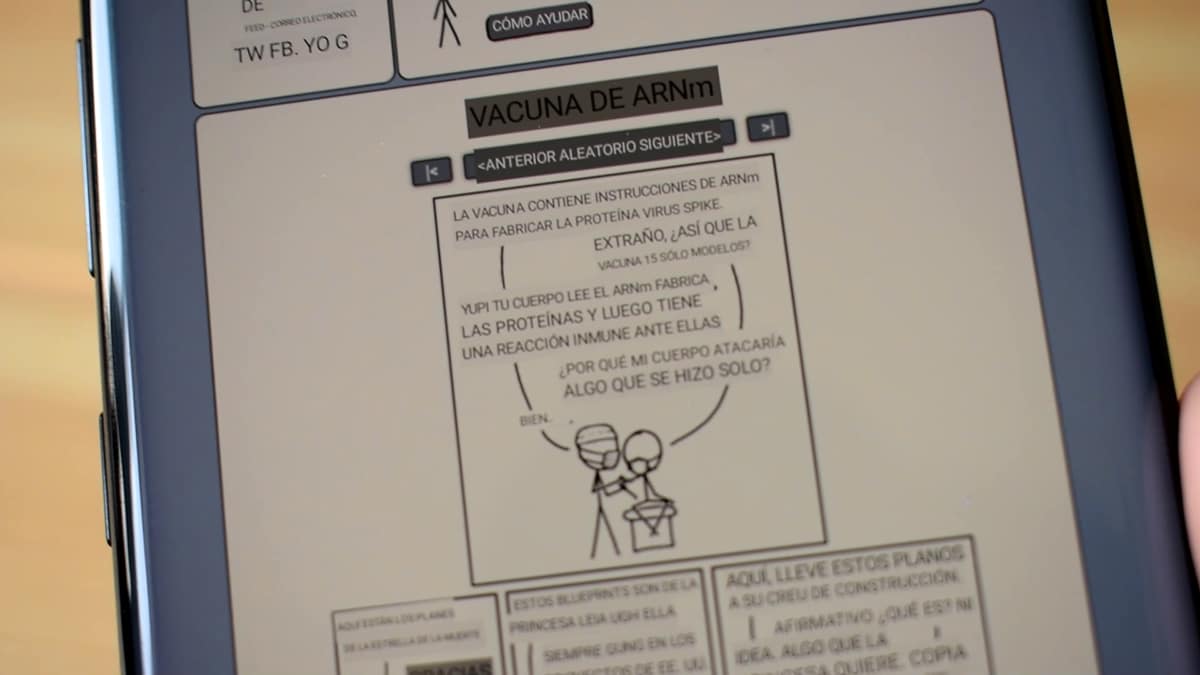Големият G дава все по-голям приоритет на изкуствения интелект в приложения като Google Lens и затова ние ще научим 3 почти магически действия, които можете да правите с това приложение.
Ако всъщност дори в Android 12 вече ще имаме възможността, предполагаме, че в Pixel и други мобилни телефони, на използвайте изгледа на последните приложения, за да можете да уловите текста, който искаме да преведем, трябва да сме наясно, че с Google Lens ще имаме приложение за добро прекарване. Направи го.
Заснемете текст с камерата на Google Lens
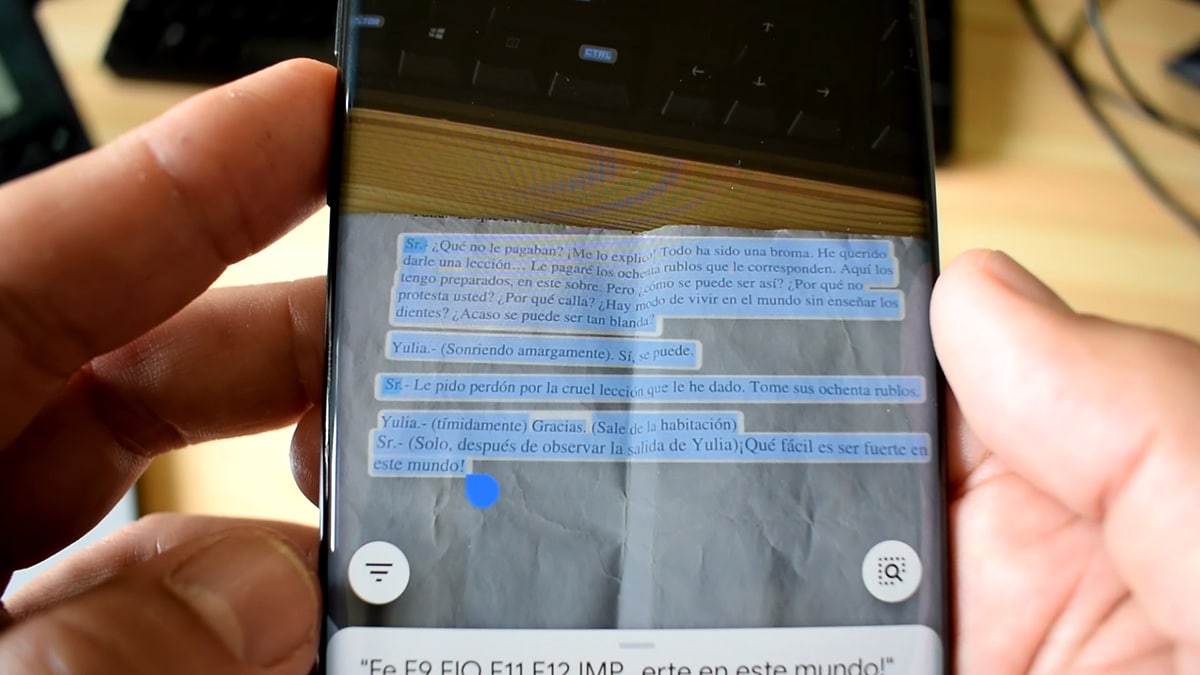
Ако ежедневно се занимаваме с текстове на хартиен носител, можем да ги заснемем, без да се налага да печатаме или просто да ги ретушираме, за да получим по-добро копие. И всъщност 3-те действия, които ще ни позволят да се справим чудесно с текстове, документи и други, ще бъдат тук.
- Отваряме Google Lens
- Фокусираме се с камерата към документа или хартия
- Изчакваме няколко секунди и магията ще започне да работи
- Ще видим маркирания текст и сега можем да изберем част
- Или просто копираме всичко
- Отваряме документ на Word и го поставяме
Превеждайте текст от всеки сайт, мрежа, приложение ... със скрийншот
Тази, която можем да вземем скрийншотове с нашия мобилен телефон ни позволява да избираме или дори превеждайте текст от приложения, които не го позволяват по подразбиране. Пример може да бъде Facebook или дори мем или комикс, който имаме в изображението и искаме да го преведем.
- Ние заснемаме изображение на комикс или мем
- Стартирахме Google Lens
- Отваряме заснетото изображение
- Кликнете върху заснемането на текст и магията ще започне да се осъществява
Оставете Lens да ви свърши домашното
В долния раздел на Google Lens имаме раздел, посветен на Lens, който прави домашните ви вместо вас. И на практика това, което прави, е да търси въпроси и да ги идентифицира със своя AI, за да им отговори с резултати от търсенето.
- Стартирайте Google Lens
- Долен раздел и ние се стремим да си направим домашното
- С камерата на обектива ние се фокусираме върху нашия ноутбук тетрадка или
- Поставяме камерата върху въпроса, и Lens го идентифицира
- Сега имаме резултата отдолу, за да кликнете върху него, за да ни отведе до отговора
3 почти вълшебни действия на Google Lens че когато ги познаваме, те могат да ни спестят много време. Особено в управлението на документи. В случай, че ни дадат копие от същия клас, можем да изтеглим това приложение, за да го предадем на нашия мобилен телефон и да го отпечатаме след ретуширане или персонализиране.